یکی از قسمت های پایه و اساسی در تمامی فروشگاه های اینترنتی ستون مربوط به محصولات است، در گذشته مدیران فروشگاه های اینترنتی به سادگی نمیتوانستند اقدام به مدیریت محصولات فروشگاه خود کنند اما اکنون ووکامرس به داد صاحبان فروشگاه های الکترونیک رسیده است چراکه افراد میتوانند با پلاگین ووکامرس به سادگی اقدام به افزودن محصولات جدید روی سایت خود کنند و یا محصولی را از روی سایت حذف و یا اقدام به ویرایش آن کنند، لازم به ذکر است که تمامی این کار ها تنها در عرض چند ثانیه به واسطه ی افزونه ووکامرس امکان پذیر است.
بسیار خب، اجازه بدید به بخش محصولات در پلاگین ووکامرس بپردازیم.
مدیریت و افزودن محصول در افزونه ووکامرس WooCommerce
افزودن محصول در افزونه ووکامرس
ابتدا تصمیم داریم به مقدمه از چگونگی افزودن یک محصول جدید در ووکامرس بپردازیم، پس به سرعت به سمت برسی این حالت می رویم.
اگر ووکامرس روی وبسایت مبتنی بر وردپرس شما نصب باشد، در منوی اصلی سایت وردپرسی خود گزینه ای بنام “محصولات” مشاهده خواهید کرد که این گزینه دقیقا زیر گزینه ی “ووکامرس” است، زمانیکه شما ماوس را روی گزینه محصولات نگاه دارید منویی برای شما باز میشود که در آن گزینه های زیر وجود دارد.
- محصولات
- افزودن به محصولات
- دسته بندی ها
- برچسب ها
- کلاس های حمل و نقل
- ویژگی ها
برای افزودن یک محصول جدید در فروشگاه سایت خود تنها کافیست تا روی گزینه “افزودن به محصولات” کلیک کنید. به محض کلیک روی این گزینه، صفحه ای جدید برای شما باز خواهد شد که از نظر طرح و ظاهر کاملا مشابه با ویرایشگر وردپرس است. (به مانند آنچه که در تصویر زیر مشاهده میکنید)
در اینجا دو زمینه اصلی برای شما نمایش داده میشود که در قسمت اول میتوانید عنوان مربوط به محصول را وارد نمایید و در قسمت دوم یا همان ویرایشگر میتوانید جزئیات مربوط به محصول را وارد کنید، در صورتیکه این دو زمینه را پر کنید و روی دکمه “پیش نویس” کلیک کنید این محصول در بخش مربوط به محصولات به نمایش در خواهد آمد، البته بصورت پیش نویس ها منتقل خواهد شد.(دقیقا به مانند آنچه که در تصویر زیر مشاهده می کنید)
برای درک بهتر این موضوه برای شما، ما در اینجا یک محصول را بصورت پیش نویس وارد ووکامرس کردیم که در تصویر زیر قابل نمایش است.
البته در حین ویرایش محصول در سمت چپ ویرایشگر باکس هایی با گزینه های مختلفی برای شما نمایش داده میشود که شما میتوانید اقدام به انتشار محصول یا پیش نویس یا انتخاب دسته بندی برای محصول و یا … کنید.(به مانند آنچه در تصویر زیر مشاهده میکنید)
افزودن محصول در افزونه ووکامرس و اطلاعات محصول
اگر کمی اسکرول را به حرکت در بیاورید و به سمت پایین صفحه ی افزودن محصول بروید، باکسی با نام اطلاعات محصول مشاهده میکنید که حالت کشویی دارد، در این باکس تبی وجود دارد که شما میتوانید از آنجه نوع محصول را انتخاب کنید که بصورت کلی ووکامرس چهار نوع محصول را ساپورت میکند که عبارتند از:
- محصول ساده
- محصولات گروهی
- محصولات خارجی/وابسته
- محصول متغیر
محصولات ساده:
بسیاری از محصولات یک فروشگاه آنلاین بصورت “محصول ساده” دسته بندی و روی سایت قرار میگیرند و برای کاربران به نمایش در می آیند، محصولات ساده با گزینه های حمل و نقلی متفاوتی روی سایت گذاشته میشوند.
محصولات گروهی:
محصولاتی را که همواره بهد از آنها قرار است سری های جدیدی از آن روی سایت قرار بگیرند را در این دسته قرار میدهند، بعنوان مثال اگر ویندوز 10 را روی سایت قرار دهید، شما میتوانید برای گروه این محصول نسخه 32 بیتی و یا 64 بیتی را روی سایت و فروشگاه قرار بدید تا مشتریان اجازه ی سفارش هرکدام از آنها را بصورت جداگانه نیز داشته باشند.
محصولات خارجی/وابسته:
اگر میخواهید محصولی را در وبسایت خود قرار دهید که در اصل در وبسایت و فروشگاه دیگری فروخته میشود، شما میتوانید این گروه را برای آن محصول انتخاب کنید. از این دسته میتوانید برای فروش محصولات دیگر سایت ها و اخذ پورسانت نیز کمک بگیرید. لازم به ذکر است اینکار با قرار دادن url اصلی محصول نیز انجام میشود.
محصولات متغیر:
شما میتوانید محصولاتی به مانند یک کلاه را که در طرح و اندازه و رنگ های مختلفی وجود دارند را در این دسته برای فروش قرار دهید. از طریق این دسته میتوانید برای هر رنگ و اندازه از یک محصول نیز قیمتی جداگانه را تعیین کنید.
هر وقت از منوی مربوط به “اطلاعات محصول” هر نوع دسته را که انتخاب کنید برای شما در زیر آن باکسی با زبانه هایی مختلف برای پیکربندی و تنظیمات ایجاد میشود(به مانند آنچه در تصویر زیر مشاهده میکنید) که هر کدام شامل گزینه هایی میشوند و میتوانید آنها را مطابق با محصولات فروشگاه خود تکمیل کنید.برخی از زبانه ها به مانند زیر هستند:
عمومی: در این قسمت برخی تنظیمات کلی نمایش داده میشود.
مجودی: در این زبانه میتوانید موجودی هر محصول را کنترل کنید. درواقع برای هر محصول میتوانید تعداد موجودی را تعیین کنید.
حمل و نقل: از این قسمت میتوانید وزن کالا، اندازه و کلاس مربوط به آن را جهت حمل و نقل وارد نمایید.
محصولات مرتبط: شما میتوانید از این زبانه محصولاتی را که دوست دارید کاربران به آنها هم سری بزنند و در ارتباط با این محصول فعلی است را تعیین کنید.
ویژگی ها: داده های اضافی مربوط محصولات را میتوانید از این زبانه تنظیم کنید. به نوعی سفارشی سازی محصولات از اینجا انجام میشود.
پیشرفته: تنظیمات مربوط به برخی از تنظیمات پیشرفته به مانند : فعالسازی نقد و برسی محصولات، یادداشت ها و … از این زبانه انجام میشود.
بسیار خب،
تا اینجای کار مقدمه ای کوتاه در رابطه با بخش محصولات ووکامرس را شرح دادیم، در مقالات بعدی به هر یک از این بخش ها بیشتر خواهیم پرداخت، و خواهیم گفت که چگونه میتوانید مجددا اقدام به ویرایش محصولات وارد شده روی سایت بپردازید.در صورتیکه سوالی در رابطه با این مقال هداشتید میتوانید از قسمت نظرات با ما درمیان بگذارید.
موفق باشید.

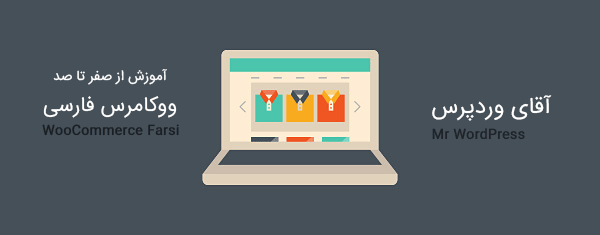
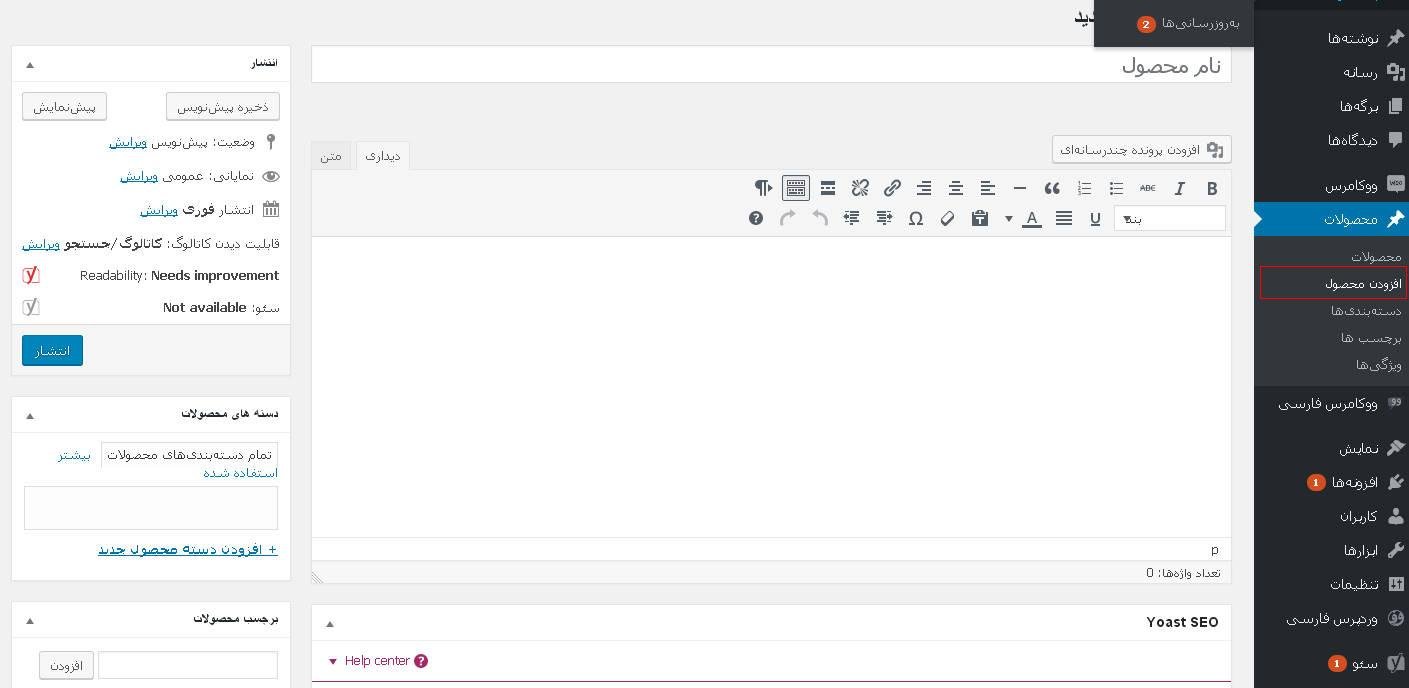
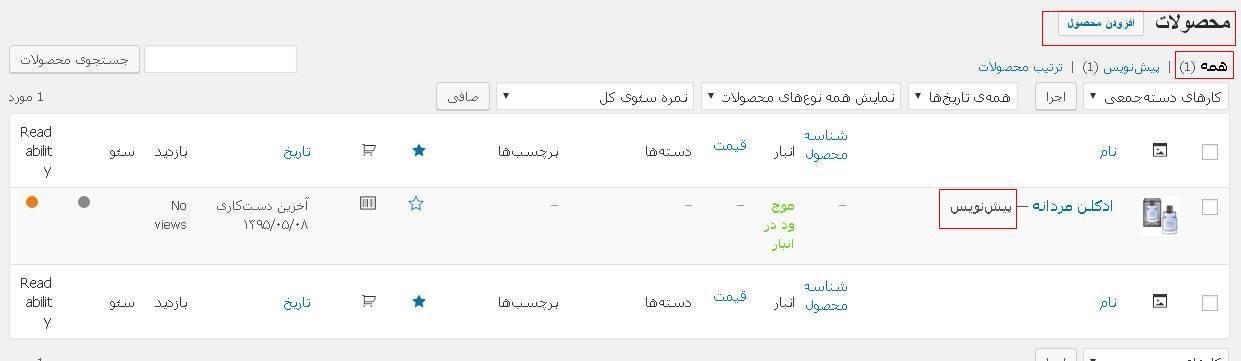
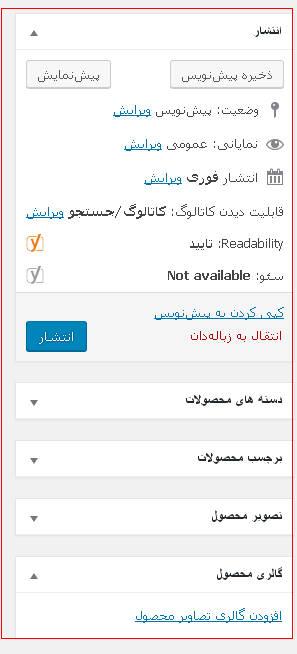
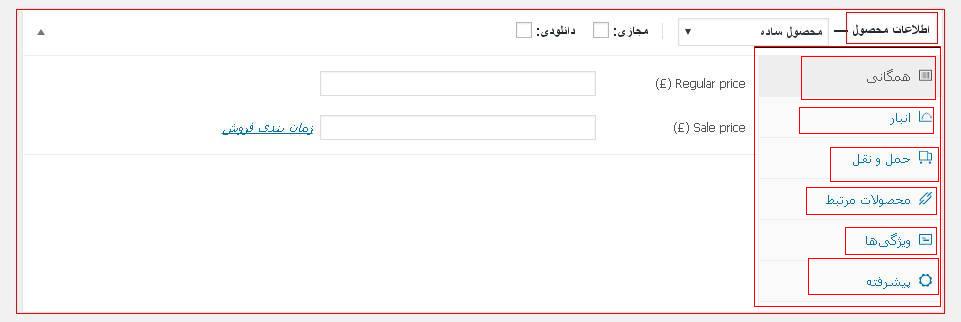
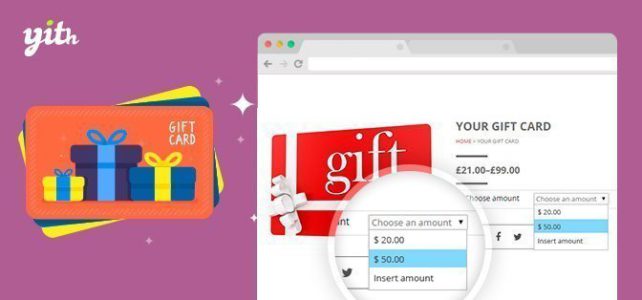

Visitor Rating: 5 Stars
Visitor Rating: 5 Stars
Visitor Rating: 1 Stars